Conseguir un buen funcionamiento en nuestras redes inalámbricas es algo muy importante. Son muchos los factores que influyen y que podemos tener en cuenta para lograr una mayor velocidad, estabilidad y calidad de la señal. En este artículo vamos a explicar la importancia de elegir bien qué canal y banda del Wi-Fi utilizar. También explicamos cómo ver cuál estamos usando en cada caso.
Saber a qué banda de la red inalámbrica y canal estás conectado no es complicado. Solamente tienes que saber cuále son las opciones que tienes disponibles para conocer exactamente estos detalles. Además, el hecho de saber esta información te puede servir de gran ayuda para que puedas aprovechar la conexión WiFi de la forma correcta en todo momento. Por lo que resulta útil en prácticamente todo momento conocer cada una de las opciones que se tienen disponible para esto. Por esto mismo, en RedesZone vamos a hablar de por qué es importante y cómo se puede ver la banda y canal que estás utilizando a cada momento.
Qué es un canal Wi-Fi
Cuando apareció el estándar IEEE 802.11, que regula las redes locales inalámbricas, se especificaron tres rangos de frecuencias que serían los que los fabricantes tendrían disponibles para sus dispositivos. Estos son 2.4GHz, 3.6GHz y 5GHz, y a su vez están subdivididos en multitud de canales.
Los 2.4GHz, fueron divididos en 14 canales, los cuales están separados por 5 MHz. Pero esto es lo que se establece sobre el papel, pues cada canal necesita unos 22 MHz de ancho de banda, de forma que puede operar sin problema alguno. Esto hace que se produzca un solapamiento de varios canales adyacentes, lo cual puede generar interferencias. Pero esto puede solucionarse en parte gracias a los 5GHz, pues en esta banda no se realiza ningún tipo de superposición, a no ser que utilices anchos de canal muy grandes, como los 80MHz o 160MHz.
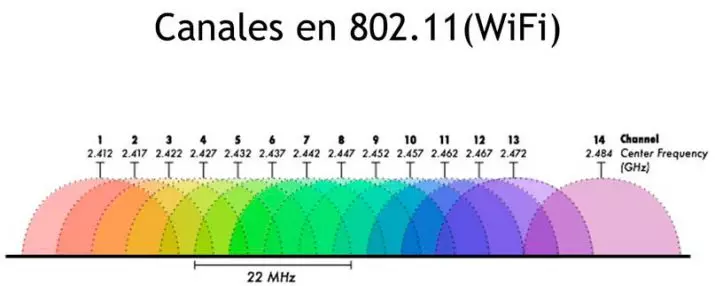
Como se puede ver en el esquema, si nos fijamos en el canal 1, este alcanza hasta el número 5. Aquí es cuando se produce el solapamiento, lo cual ocurre de forma sucesiva hasta el final. Pero tenemos tres opciones, las cuales no se solapan entre ellos, se tratan de los canales 1, 6 y el 11, lo que hace que tengan menos interferencias a la hora de usarlos, pero tampoco nos vamos a librar de ellas. Por lo cual, si es posible, te recomendamos dar uso del canal de 5GHz, donde serán muchos los beneficios, pero con el conocimiento de que tiene un alcance menor.
Cada país o zona geográfica, aplica sus propias leyes y normas al número de canales disponibles, como, por ejemplo, Estados Unidos, donde utilizan los 11 primeros canales, y si nos fijamos en Europa, dispone de 13 de estos.
La gran mayoría de los dispositivos funcionan en la frecuencia de los 2.4GHz, pero cada vez son más los fabricantes que incorporan los 5GHz ya que al mismo tiempo, los dispositivos móviles, tabletas u ordenadores se van haciendo compatibles con esta frecuencia. Si disponemos de un router antiguo, estos suelen usar los mismos canales.
Por qué es importante el canal y banda del Wi-Fi
Hoy en día las redes inalámbricas han ganado peso frente al cable. Tenemos más y más dispositivos compatibles con el Wi-Fi y esto nos permite poder conectarnos casi en cualquier lugar. Pero no siempre tenemos una buena velocidad y además los cortes son frecuentes. Esto ocurre si nos conectamos muy lejos del punto de acceso o tenemos una mala configuración.
Hay dos factores que pueden hacer que la conexión funcione más rápida, más estable y no sufrir problemas con nuestros dispositivos: el canal al que estamos conectados y la banda del Wi-Fi que estamos usando. Elegir entre las diferentes opciones puede ayudarnos a tener una conectividad mejor. Si nos preguntamos por qué elegir un canal u otro puede mejorar el Wi-Fi hay que pensar en la cantidad de dispositivos que pueden conectarse a un router, pero también cuántos routers hay a nuestro alrededor. Si estamos conectados a un canal que utilizan otros routers en nuestro edificio, esto podría causar interferencias y hacer que la conexión no sea óptima.
Respecto a la banda del Wi-Fi, hoy en día los dispositivos modernos permiten conectar tanto a la banda de 2,4 GHz como a la de 5 GHz. En líneas generales podemos decir que la primera es la mejor para conectarnos lejos del dispositivo, ya que es menos sensible a la distancia y posibles paredes. En cambio, la segunda es más rápida, pero es más sensible a la distancia.
Por tanto, podemos decir que es muy importante elegir el canal adecuado del Wi-Fi, así como la banda a la que nos conectamos. Ahora bien, ¿Cómo podemos saber cuál estamos utilizando en cada caso? Vamos a explicarlo.
Cómo ver el canal que estás usando
Tenemos varias formas de saber a qué canal Wi-Fi estamos conectados en un momento dado en Windows 10. Vamos a mostrar tres métodos diferentes y rápidos. Esto también nos ayudará a buscar mejoras en caso de que notemos que la velocidad inalámbrica no es la mejor y pueda ser interesante cambiar el canal en el que emite nuestro router para que esté más liberado.
Ver el canal del Wi-Fi desde la Configuración
Si estás utilizando un ordenador Windows, una de las primeras opciones que vamos a tener disponibles es desde la aplicación nativa Configuración. Por lo tanto, en este caso lo primero que tenemos que hacer es ir a Inicio, abrimos Configuración y vamos a Red e Internet. Posteriormente, una vez lleguemos hasta aquí, hay que entrar en el apartado Wi-Fi. Allí encontraremos todo lo relacionado con la red inalámbrica y podremos analizar algunos aspectos de la conexión.
Para a ver qué canal Wi-Fi estamos conectados hay que pinchar en Propiedades de hardware. Automáticamente nos abrirá una nueva ventana donde veremos diferentes datos relacionados con la red. Uno de ellos, como vemos en la imagen de abajo, es el canal de red que estamos usando. En nuestro caso es el 100.
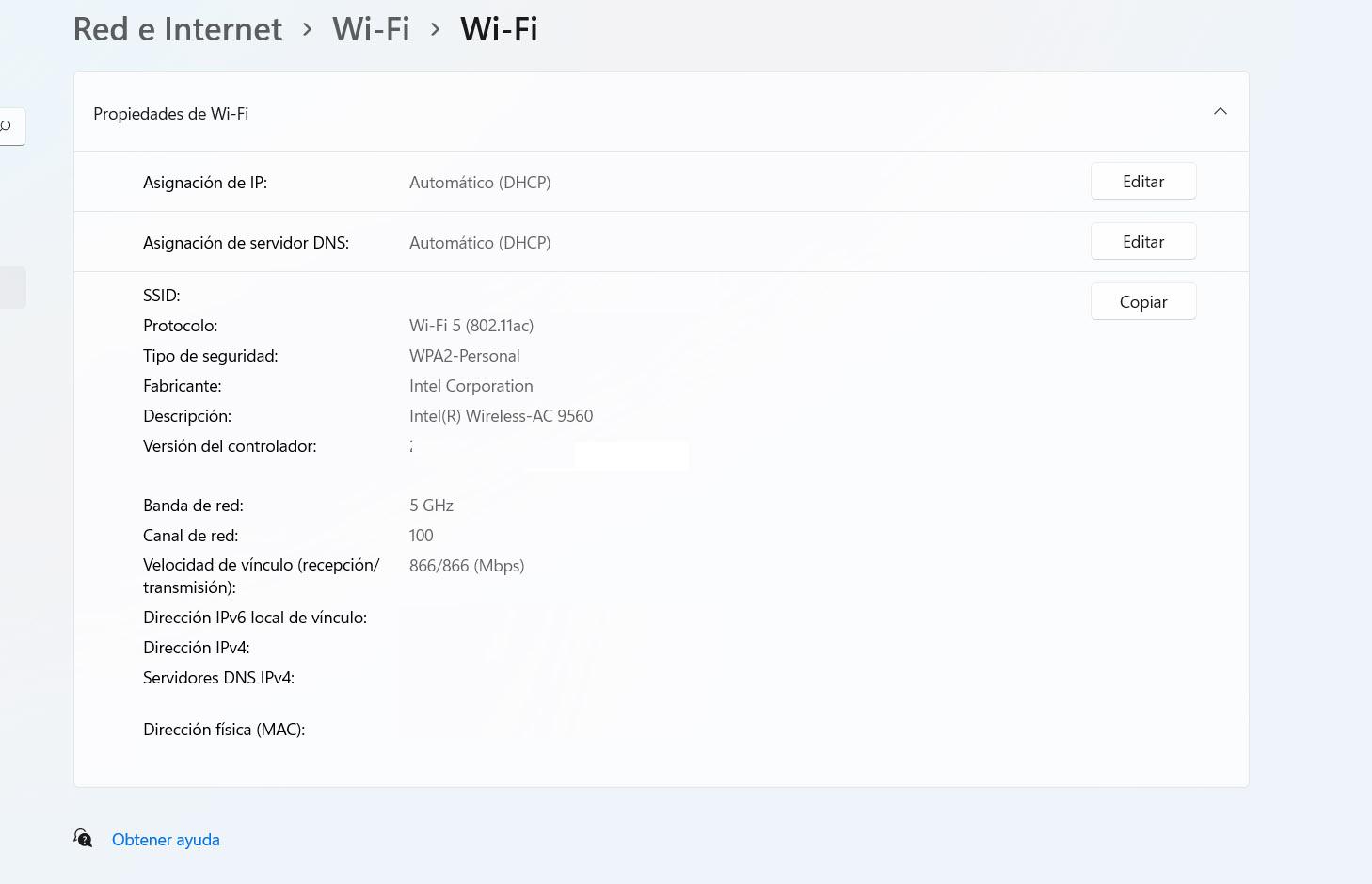
Puedes ver también diferentes apartados como la IP, el protocolo Wi-Fi, la velocidad de transmisión, etc. Allí es donde muestra a qué canal estamos conectados. Según la banda en la que estés, vas a tener más o menos opciones de canales a los que podrás conectarte.
Ten en cuenta que estos mismos pasos los puedes aplicar tanto en Windows 10 como en Windows 11. Por lo que da igual la versión del sistema operativo de Microsoft que tengas en tu ordenador, en ambos es prácticamente igual, por lo que no hay ningún tipo de inconveniente.
Conocer el canal del Wi-Fi desde el Símbolo del sistema
Si la anterior alternativa no te convence del todo, o por otro lado, quieres tener más métodos para conocer este tipo de información, también tenemos otra opción muy sencilla desde Windows 11 para conocer a qué canal del Wi-Fi estamos conectados. Ahora tenemos que ir nuevamente a Inicio, pero esta vez entramos en el Símbolo del sistema o Terminal. Allí tenemos que ejecutar el comando netsh wlan show networks mode=BsSid.
Esta vez nos vamos a encontrar con información referente a todas las redes Wi-Fi que hay disponibles. Podemos ver el tipo de cifrado de cada Wi-Fi, el nombre, la potencia de la señal y, también, el canal de red. Simplemente tenemos que ver a cuál estamos conectados y mirar el canal que corresponde.
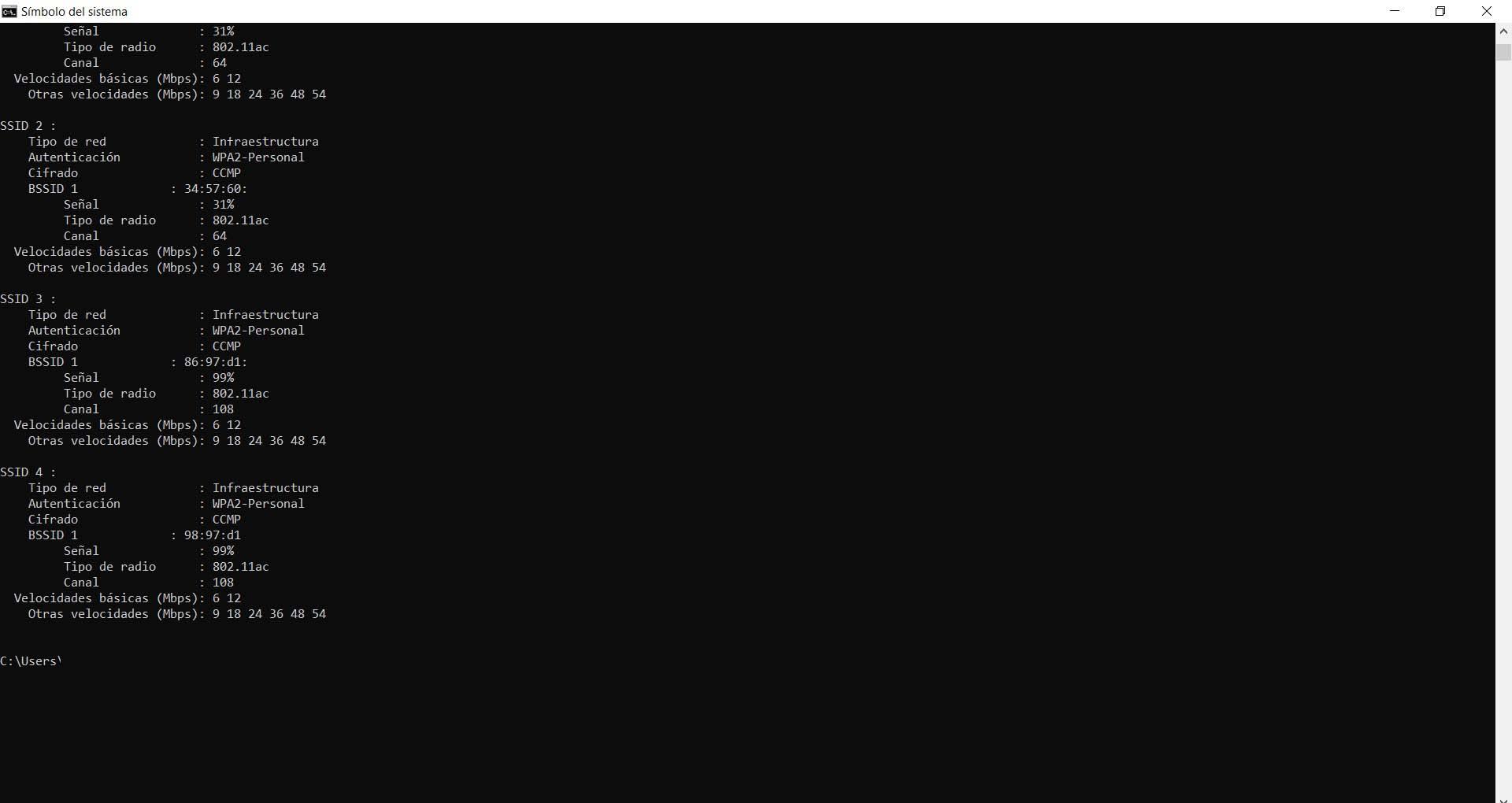
Qué canal del Wi-Fi usa un router
Una tercera opción que tenemos a nuestra disposición para ver qué canal del Wi-Fi está utilizando un router, ya sea en una banda u otra, es directamente acceder al aparato. Es muy sencillo entrar en el router y allí nos encontraremos con todas las opciones que hay para cambiar, ver información del dispositivo, analizar el uso, etc.
Para acceder al router tendremos que entrar mediante la puerta de enlace predeterminada. No todos los dispositivos tienen la misma, aunque normalmente suele ser 192.168.1.1. Si no conocemos cuál es en nuestro caso, tenemos que ir a Inicio, accedemos al Símbolo del sistema y ejecutamos el comando ipconfig. Allí nos mostrará la puerta de enlace predeterminada, que tendremos que poner en el navegador y acceder.
Una vez estemos dentro del router, tenemos que ir a la sección Wi-Fi o Wireless. Una vez más dependerá del dispositivo que estemos usando, pero en general vendrá como algo así. Tal vez tengamos que acceder a la configuración avanzada. Tendremos que marcar la banda del Wi-Fi que corresponde para que nos muestre la información.
En nuestro caso, como vemos en la imagen de abajo, el aparato está confirmado para que utilice un canal de forma automática y es el 1. Allí mismo, en la configuración del router, podemos cambiarlo y que se conecte a otro de forma manual.
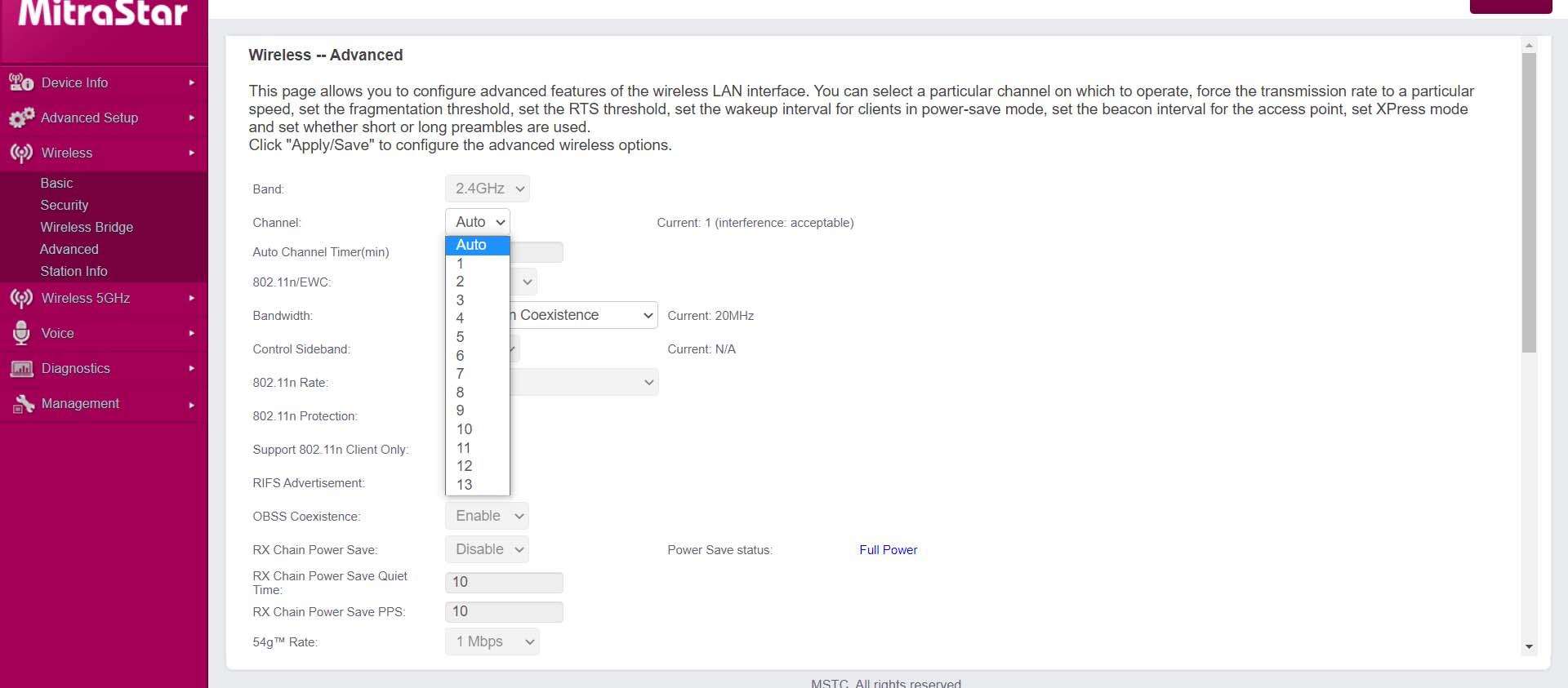
En definitiva, estas son tres opciones sencillas que podemos tener en cuenta para ver en Windows 10 a qué canal del Wi-Fi estamos conectados. Es importante siempre tener esta información para lograr mejorar la calidad de la señal.
Proceso de selección del canal
Uno de los aspectos más importantes a la hora de garantizar una buena conexión es elegir el canal adecuado para la transmisión de datos. Los routers modernos son capaces de seleccionar automáticamente el canal más adecuado, lo que asegura que se aproveche al máximo la capacidad de la red. El proceso de selección del canal se basa en un algoritmo que analiza los canales disponibles y escoge el que tenga el menor número de interferencias y el mayor nivel de señal. Para ello, el router escanea los canales cercanos y mide la intensidad de la señal que reciben. En función de esta información, el router decide qué canal es el más adecuado para garantizar una buena conexión.
Hay varios factores que pueden afectar la calidad de la señal Wi-Fi y la capacidad de transmisión de datos. Uno de los principales es la interferencia electromagnética, que puede ser causada por otros dispositivos electrónicos cercanos, como teléfonos inalámbricos, microondas y dispositivos Bluetooth. Además, la presencia de obstáculos, como paredes, muebles y objetos metálicos, también puede afectar la calidad de la señal Wi-Fi.
El router también debe tener en cuenta la capacidad de los dispositivos conectados a la red Wi-Fi. Por ejemplo, si el router selecciona un canal que solo admite velocidades de transmisión lentas, los dispositivos modernos con capacidad para velocidades más altas se verán limitados y no podrán aprovechar al máximo su potencial. Por lo tanto, el router debe elegir un canal que permita una transmisión de datos rápida y que sea compatible con los dispositivos conectados.
Los routers modernos utilizan algoritmos sofisticados para analizar el entorno y seleccionar el canal más adecuado en función de la intensidad de la señal, la interferencia electromagnética y la capacidad de los dispositivos conectados. De esta manera, se asegura que la conexión sea rápida, estable y eficiente, lo que permite aprovechar al máximo la capacidad de la red y garantizar una experiencia de usuario satisfactoria.
Cómo ver la banda de la red inalámbrica
Más allá del canal Wi-Fi al que nos conectemos, otro factor fundamental es la banda. Los routers actuales permiten que nos conectemos tanto a la de 5 GHz como a la de 2,4 GHz. Es interesante saber a cuál estamos conectados para lograr la mejor velocidad. Cada una de ellas tiene sus puntos positivos y negativos.
De forma resumida podemos decir que la banda de los 5 GHz es la que va a ofrecer más velocidad, pero no vamos a poder alejarnos mucho del router. En cambio, la de 2,4 GHz es menos sensible a la distancia, paredes o posibles obstáculos, pero no tiene tanta velocidad como la otra opción.
Cuáles son las bandas Wi-Fi
Actualmente es probable que cuando tratar de conectarte a la red Wi-Fi de tu casa, te encuentres con que hay dos o tres redes diferentes. Esto es porque cada una trabaja en una banda diferente. Por lo tanto, tienen sus respectivas diferencias a la hora de utilizarlas. Así como sus limitaciones. Lo más probable ahora mismo, es que tengamos hasta tres redes. Estas corresponden a la de 2,4 GHz, 5 GHz y 6 GHz.
- 2,4 GHz
Esta red la podíamos definir como la que más cobertura nos da, pero a la vez menos velocidad. Sin lugar a dudas es la más utilizada actualmente, ya que todos los dispositivos que nos podemos encontrar tienen acceso a ella. Además de esto, uno de los grandes inconvenientes de esta es que es una red muy saturada. Todo por ser la red que más dispositivos usan, desde PCs hasta móviles, monitores, etc.
No como con las dos siguientes bandas, donde a pesar de la creciente compatibilidad, les queda camino. Esta es la red a la que se ciñen pro normal general, todos los dispositivos. Desde los más caros, a los más baratos. Esto es porque los precios de fabricación no se disparan. Sus mayores ventajas son la cobertura y el poder de penetración.
- 5 GHz
En este caso estamos ante el siguiente paso en cuanto a velocidad, la cual es más alta. Esta proporciona un ancho de banda mucho mayor, por lo cual es más improbable que llegue a solaparse. Una de las pegas que podemos encontrar actualmente, es que no todos los dispositivos son compatibles con ella. Pero la tendencia es al alza en cuanto a esta compatibilidad. Pero el gran problema que nos encontramos, es la cobertura. Esta es bastante corta, muy afectada también por el poco poder de penetración.
En resumen, los equipos más modernos ya disfrutan de esta tecnología, ya que, sobre todo, permite a los usuarios tener una mayor velocidad de conexión en sus dispositivos, mucho más alta que en la red de 2,4 GHz. Además de que está más liberada que la otra red, por lo que es un papel que juega un factor clave en este aspecto, ya que no está saturada. Pero, como decíamos, tiene una serie de limitaciones, siendo la primera cobertura. Al igual que es más sensible a los obstáculos, por lo que se notarán más interferencias provocadas por otros dispositivos y no llegará a tantos lugares de una casa.
- 6 GHz
Aquí nos encontramos ante una red que aprovecha las ventajas de las dos citadas previamente. Por un lado, puede aprovechar la cobertura de los 2,4 GHz, y la velocidad que nos ofrece la de 5 GHz. El mayor de los problemas actualmente, es que apenas estamos empezando a ver dispositivos que sean compatibles con esta frecuencia.
Hay que tener en cuenta que esta red se espera que pueda mejorar tanto el rendimiento como la calidad de las conexiones inalámbricas. Primero porque ofrece más canales disponibles para los dispositivos WiFi, lo que lleva a que se pueda reducir la congestión de la red y sea más estable y rápida. Además de esto, también hay que valorar el ancho de banda disponible, ya que será mayor, por lo que permitirá a los usuarios disfrutar de una mayor velocidad en la transmisión de datos y una menor latencia.
El gran inconveniente es la compatibilidad con los dispositivos Wi-Fi. Al igual que la capacidad para atravesar obstáculos es inferior, y todo porque cuenta con una frecuencia más alta. Otro punto que supone un importante desafío para esta red inalámbrica. Ya que el alcance es uno de los puntos que también se pretende mejorar en las conexiones WiFi.
Ver la banda del Wi-Fi desde Configuración
La mejor forma de saber a qué banda del Wi-Fi estamos conectados en Windows 11 es a través de la aplicación nativa del sistema llamada Configuración. Para ello, lo primero que vamos a hacer es ir a Inicio, luego hay entrar en Configuración, vamos a Red e Internet, seleccionamos Wi-Fi y entramos en Propiedades de hardware. Allí verás una gran cantidad de información, pero la que te interesa es Banda de red.

Allí, una vez más, encontraremos una serie de datos relacionados con nuestra conexión Wi-Fi. Por ejemplo, la velocidad de transmisión o el nombre de la red. También veremos la banda de red que estamos utilizando. En este caso estamos conectados a la de 5 GHz. Si utilizas la de los 2,4 GHz, será esta la que te aparecerá.
Ver el nombre de la red Wi-Fi
Otra forma de saber a qué banda del Wi-Fi estamos conectados es ver el nombre de la red. No siempre vamos a poder obtener esta información de esta manera, pero sí es común que el nombre del Wi-Fi nos proporcione ese dato. Dependerá del modelo de router que tengas y también de la operadora.
En muchas ocasiones podemos encontrarnos con dos redes, con nombres similares, pero con una pequeña diferencia. Por ejemplo: RedWifi5G y RedWifi2.4G. En caso de que estemos conectados a una red que tenga en su nombre “5G” o “5GHz” significa que estaríamos conectados a la banda de los 5 GHz. En caso contrario o que aparezca “2.4 GHz”, sería que estamos conectados a la banda de los 2,4 GHz.
No obstante, como decimos esto no es algo que vas a poder usar siempre y además puede modificarse fácilmente. Es decir, puedes crear otro nombre de forma manual y confundir para hacer creer que se trata de la banda de los 5 GHz o de la de los 2,4 GHz, pero en realidad no. Por ello, lo ideal es utilizar alguna de las otras opciones.
Por tanto, tenemos también estas dos opciones de saber a qué banda del Wi-Fi estamos conectados en Windows 11. Como vemos, en ambos casos se trata de unos sencillos pasos que podemos llevar a cabo para obtener esta información. No vamos a tener que instalar ningún programa, ya que el propio sistema operativo cuenta con la configuración y herramientas necesarias para saber a qué canal estamos conectados y qué banda del Wi-Fi estamos usando. Esto también nos ayudará a saber si podemos optar por una alternativa y así lograr que la conexión de Internet funcione lo mejor posible, con mayor velocidad y evitar posibles cortes.
WiFi inteligente
Algunos modelos de router utilizan esta tecnología para conectar los dispositivos de manera inalámbrica. Al utilizar más de una banda WiFi, algunos modelos implementan esta tecnología para que los equipos se conecten a las diferentes bandas WiFi de manera automática.
Antes de nada, debes saber que las bandas WiFi tienen un funcionamiento diferente según la que uses. En primer lugar, la banda de 2,4 GHz, tiene un rango de trabajo más reducido y conseguirás velocidades menores, llegando a unos 100 Mbps, pero también tendrás una señal más potente que llegará algo más lejos que la banda de 5 GHz. Por otro lado, la banda de 5 GHz, trabaja al contrario que la banda que acabamos de mencionar. Conseguirás velocidades muy superiores siempre y cuando estés cerca del punto de acceso. Las pérdidas serán mucho mayores cuando te alejes del router o del repetidor al que estés conectado.
Teniendo esto en cuenta, entender el funcionamiento del WiFi inteligente será mucho más sencillo. Los routers que trabajan con esta tecnología, utilizan la misma SSID o el mismo nombre de la señal WiFi para ambas bandas, lo que hace que los dispositivos solo se conecten a una banda WiFi. Una vez que los equipos están conectados a la red inalámbrica, el router decidirá a qué banda conectará los dispositivos en función de las necesidades de cada momento.
Este proceso es automático, lo que significa que no tendrás que cambiar manualmente la conexión WiFi de tus dispositivos si necesitas más potencia o más velocidad. Aunque es un sistema que facilita mucho la experiencia de conexión inalámbrica, podrás desactivarla accediendo a la interfaz de tu router y separando ambas bandas para conectarte de manera manual a cualquiera de ellas.
A qué canal y banda Wi-Fi conectarnos
Después de explicar métodos para saber a qué canal y banda Wi-Fi estamos conectados, puede que te preguntes a cuál deberías conectarte. Lo cierto es que vas a tener diferentes opciones, especialmente en cuanto al canal, para poder navegar por la red. Y sí, elegir la correcta va a hacer que tu conexión funcione mejor, con mayor velocidad y evitar los molestos cortes.
Elegir el canal
Ahora bien, hay que mencionar que no existe un mejor canal, ni tampoco una mejor banda. No obstante, hay que mencionar que todo dependerá de las circunstancias. Habrá casos donde sea mejor usar la banda de los 5 GHz, mientras que otros la de los 2,4 GHz. Lo mismo usar un canal Wi-Fi u otro, ya que dependerá de qué estén utilizando otros usuarios cerca de ti.
Por tanto, debes analizar en primer lugar qué canales Wi-Fi están ocupados donde te encuentras. Si, por ejemplo, hay varios vecinos que están utilizando el canal 3 en la banda de los 2,4 GHz, evita utilizar ese y también los que estén alrededor (por ejemplo, el 2 y el 4). Intenta conectarte a un canal que esté libre y que no tenga nada alrededor y será ese el que más te convenga en tu caso.
En líneas generales, lo más común es que la banda de los 2,4 GHz sea la que está más saturada. Es la que tiene menos canales disponibles y además están superpuestos. Esto hace que haya más probabilidad de que tus vecinos estén utilizando ese mismo canal o uno cercano y eso provoque interferencias. En cambio, la banda de los 5 GHz tiene más canales disponibles y no están superpuestos, por lo que habrá más opciones de encontrar uno libre y evitar interferencias.
Elegir la banda
Respecto a la mejor banda Wi-Fi, normalmente la de los 5 GHz va a ser la más indicada cuando conectas un ordenador y tienes el router cerca. De esta forma podrás aprovechar al máximo la velocidad y podrás conectarte a Internet de forma inalámbrica y lograr un rendimiento óptimo. Lo mismo si te conectas con un móvil o tablet compatibles y ves que la cobertura es óptima.
En cambio, la banda de los 2,4 GHz será mejor cuando te conectes desde una habitación lejos del router. Por ejemplo, si vas a navegar desde un lugar donde la cobertura no llega bien, ya sea por distancia o por posibles obstáculos, y quieres que la conexión de tu ordenador no se corte. En ese caso, aunque no logres la máxima velocidad lo ideal es usar esta banda para mantener la estabilidad y que no aparezcan problemas de ningún tipo.
No obstante, debes tener en cuenta que elegir una u otra banda va a depender de las circunstancias. A veces será mejor que utilices una, mientras que en otras ocasiones convendrá usar la otra. El hecho de tener dispositivos doble banda va a darte esta flexibilidad y podrás usar una u otra según necesites.
Por qué cambiar el canal de la red inalámbrica
Si estamos pensando en cambiar el canal de la red Wi-Fi en nuestro router, es porque creemos que esto puede mejorar el rendimiento del mismo, lo cual nos puede beneficiar en muchos aspectos a la hora de utilizar la red, bien sea consumiendo contenido, trabajando o para mejorar la cobertura que este propaga por toda la casa. Lo más común es pasar a la banda de los 5 GHz o los 6 en caso de disponer de un router con Wi-Fi 6, pero puede que con esto no sea suficiente.
Lo principal que nos va a beneficiar es la reducción de interferencias. Esto es con respecto a otras conexiones Wi-Fi que se pueden encontrar cerca o en los canales adyacentes a la nuestra. Para estas redes, cuantas menos interferencias se encuentren, mucho mejor.
Cuando un canal se encuentra demasiado saturado, podemos notar que las prestaciones se reducen hasta el punto que es posible que se produzca algún corte. Lo cual, si estamos trabajando con conexiones VPN, por ejemplo, la conexión se interrumpirá. Esto suele ocurrir en las horas puntas del día, donde se están utilizando más dispositivos de forma simultánea.
Para esto es recomendable utilizar aplicaciones para ver cómo de saturada se encuentra la red, y de paso buscar una que se encuentre más liberada. Para ello se puede utilizar WiFi Analyzer, donde veremos con gráficos el estado de las redes Wi-Fi.
Conforme vamos conectando más aparatos a nuestra red inalámbrica, se hace más importante tener una buena conexión. Por ello, elegir un buen canal es clave para que no haya interferencias y podamos aprovechar siempre la conexión. Dispositivos de domótica, televisiones, móviles, ordenadores… Lo cierto es que cada vez tenemos más y esto nos obliga a tomar medidas.
Cómo cambiar el canal del Wi-Fi
Si lo que quieres hacer es cambiar el canal del Wi-Fi podríamos optar por alguno de los siguientes métodos:
- Entrando por web a la configuración del router desde nuestro navegador de Internet. Generalmente se hace desde un PC o portátil, aunque también se podría hacer desde un smartphone, pero es mucho menos cómodo. La ventaja que tiene es que ofrece más posibilidades de configuración tanto del Wi-Fi como de otros aspectos como por ejemplo para abrir puertos.
- Accediendo a un portal creado por el proveedor de Internet.
- Utilizando una app del fabricante del router.
- Usando una app del proveedor de Internet.
Estas son las diferentes vías que se tienen disponibles a la hora de querer cambiar el canal de la red inalámbrica a la que estamos conectados. Y, a continuación, vamos a explicar cómo obtener los dos parámetros necesarios para tener acceso a la configuración del router:
- La IP del router que también es conocida como puerta de enlace.
- La contraseña del router.
Una de las formas por las que podemos optar para averiguarlas es consultando en la pegatina que viene debajo de nuestro router. Aquí en el recuadro rojo tenéis la de un proveedor de Internet en la que señalo los dos apartados anteriormente citados.
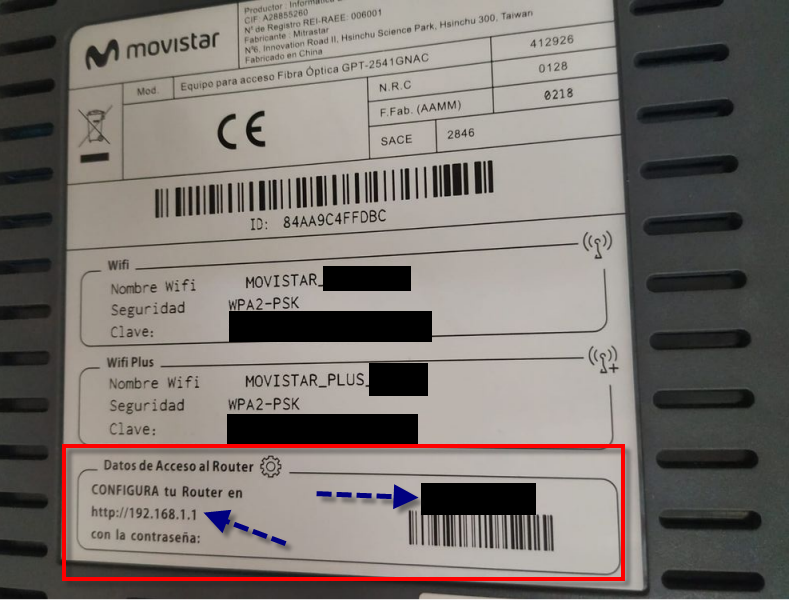
En ocasiones sobre todo en routers de fabricantes generalmente con más opciones y más completos no tenemos esta información. También puede ser que con el paso del tiempo esa pegatina no se vea bien. Vamos hacerlo usando un PC con Windows para ello vamos a:
- Menú de inicio.
- Ejecutar.
- CMD + Enter.
Entonces nos saldrá una ventana de Símbolo de sistema donde introduciremos este comando:
ipconfig /all
A continuación, nos mostrará unos resultados como los siguientes donde la IP del router será nuestra puerta de enlace:

Entrando en la configuración web del router
El siguiente paso es abrir nuestro navegador de Internet habitual, escribir la IP del router en la barra de direcciones y pulsar enter. A continuación, nos pedirá la contraseña y se la introducimos.
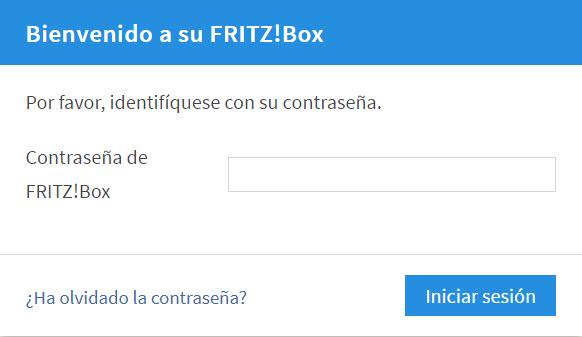
Una vez dentro de la configuración del router tendremos que buscar el apartado donde se configuran las redes inalámbricas. Habitualmente recibe nombre Wi-Fi, Wireless LAN o Wireless, aunque puede variar en función del fabricante. Luego dentro de ese apartado tenemos que buscar la sección donde se cambia el canal Wi-Fi.
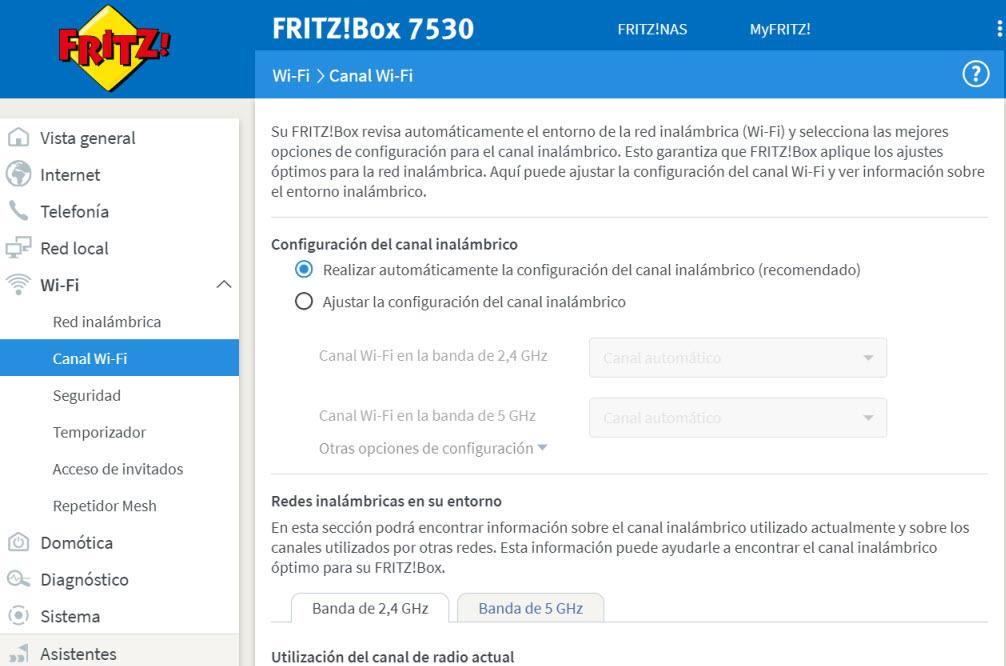
Lo mejor suele ser dejarlo en automático y que sea el propio router el que lo gestione. No obstante, si el router no es de calidad puede que no establezca el mejor canal por eso en algunas ocasiones es mejor establecerlo manualmente. También hay que recordar que cada banda tiene su canal. Actualmente, mayoritariamente tenemos en nuestros routers la banda de 2.4 GHz y 5 GHz, aunque con la llegada del Wifi 6E cada vez será mas habitual tener la banda de 6 GHz.
Por un portal creado por nuestro ISP
Otra posibilidad de cambiar el canal del Wi-Fi es utilizando un portal que crea nuestro proveedor de Internet o ISP. Si duda el más conocido y que seguramente habréis oído hablar en alguna ocasión es el Portal Alejandra de Movistar. Aquí tenéis un vídeo explicativo de cómo se hace el cambio de canal:
Si queremos utilizarlo podremos hacerlo a través del siguiente enlace. Actualmente no lo tienen muchos ISP y en su lugar se está optando por el uso de apps. Un dato relevante es que se requiere obligatoriamente que usemos exclusivamente el router proporcionado por nuestro operador.
Utilizando la app del fabricante del router
Los principales fabricantes de equipamiento de redes suelen tener una app para configurar y administrar sus routers. En el caso de los routers Fritz!Box es app se llama MyFRITZ. Esta es la versión para Android:
Aquí también tenemos la versión para iOS, por lo que si tienes un iPhone puedes descargar la siguiente app para acceder a la configuración de los routers de este fabricante:
Ahora voy a poner un ejemplo de cómo cambiar el canal del Wi-Fi con esta app. Una vez hecha la configuración inicial usando nuestra red Wi-Fi en la que se detecta nuestro router vamos a seguir estos pasos. Pulsamos sobre opciones que son las tres líneas horizontales
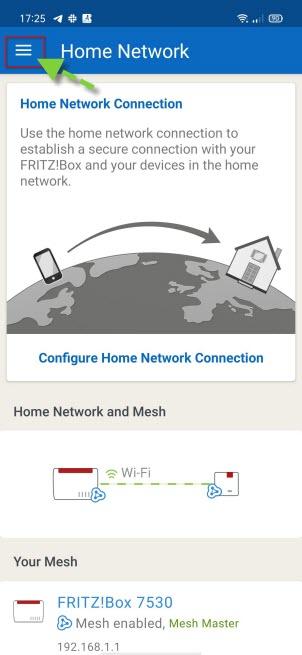
- Pulsamos en FritzBox! e introducimos la password del router.
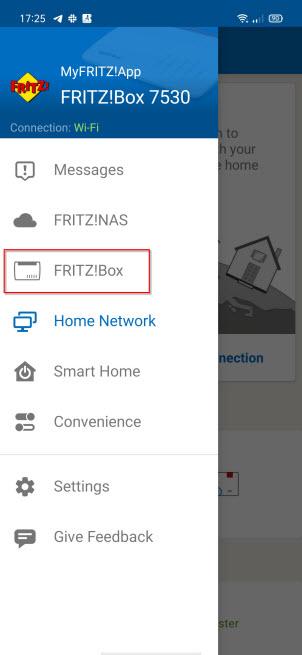
- Una vez dentro de la configuración pulsamos de nuevo en opciones.
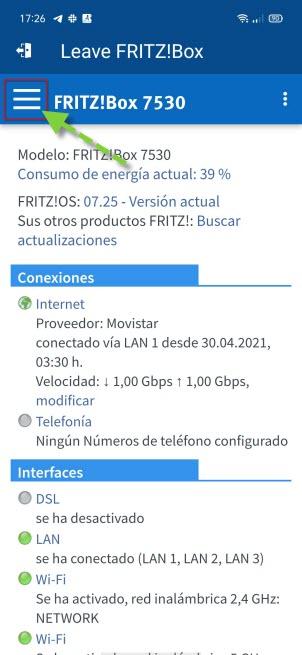
- Entonces nos dirigimos al apartado donde se va a cambiar el canal del Wi-Fi.
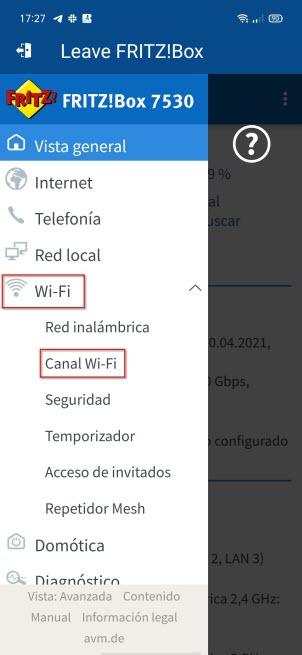
Luego realizamos los ajustes necesarios. Como podéis ver, es muy parecido a entrar por web a la configuración del router, pero adaptado a móviles mediante el uso de una app. También hay otras apps de diferentes fabricantes que puedes descargar para tu smartphone:
Usando una app del proveedor de Internet
Algunos proveedores de Internet tienen sus aplicaciones para que sus clientes puedan gestionar y hacer cambios en sus routers. En el caso de Movistar tenemos la app Smart Wi-Fi. Aquí tenéis un vídeo en el que se explica cómo cambiar el canal del Wi-Fi
Las podéis descargar para Android e IOS desde aquí:
Sin embargo, Movistar no es el único operador que tiene disponible una aplicación propia para hacer este tipo de gestiones. También otros ISP tienen las suyas como Jazztel:
Conclusiones
Para navegar por Internet vas a poder elegir y cambiar diferentes factores como son el canal Wi-Fi y la banda a la que te conectas. Elegir un canal u otro puede evitarte interferencias y problemas con las conexiones de tus vecinos. lo mismo va a ocurrir si eliges la banda de los 5 GHz o de los 2,4 GHz, ya que podrás obtener mejoras importantes en tu conexión inalámbrica.
Por tanto, saber a qué canal estás conectado y qué banda Wi-Fi estás usando va a ser fundamental para lograr que la conexión funcione lo mejor posible. Siempre que puedas utiliza algún programa para analizar las conexiones y así determinar qué te conviene más en cada caso y lorar la máxima velocidad y estabilidad. Opciones como WiFi Analyzer son muy interesantes para tener todo tipo de datos de la conexión. Estas aplicaciones las podrás usar tanto para sistemas operativos de ordenador como también para dispositivos móviles y el funcionamiento va a ser similar.

